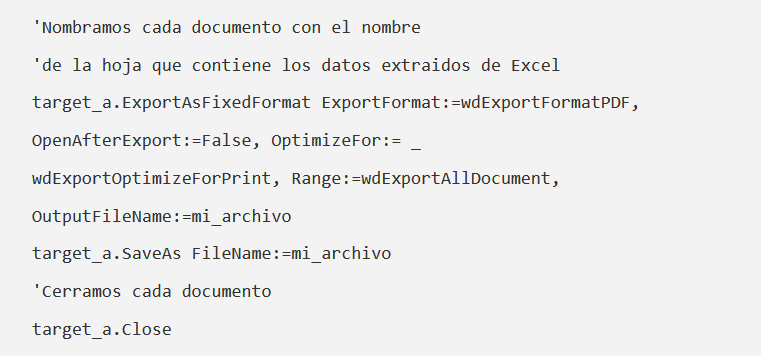Combinar correspondencia y guardar en documentos independientes es una función que todos quisiéramos tener en Microsoft Word al momento de combinar correspondencia, pero desafortunadamente este proceso permite unicamente combinar en documentos separados si y solo si son enviados por correo electrónico como correos masivos.
Para combinar correspondencia y guardar en documentos independientes debemos hacer uso del lenguaje de macros o VBA (Visual Basic for Applications) y asi poder crear una rutina que tome la información de un documento maestro y la convierta en documentos independientes de word.
¿Qué debemos hacer para dividir un documento en varios independientemente?
Lo primero que debemos hacer para realizar este proceso es saber como combinar correspondencia en Word y obtener un documento combinado de un listado de Excel y Word, y para ello te dejo el siguiente video.
Paso 2: tener listo el documento combinado y haberlo guardado correctamente.
Es paso es importante ya que dependiendo de la manera en como lo guardemos los siguientes pasos nos darán excelentes resultados, para ello recomiendo que el documento antes mencionado lo guardemos, pero lo haremos o bien como .doc o como .docm (para macros), pero no .docx. El motivo es que vamos a incluir una macro en el documento y con extensión .docx no permite guardar con macros. Para este ejemplo lo denominaré como “DOCUMENTOS GENERADOS”
Si quieres conocer el proceso en detalle te recomiendo que veas el siguiente video donde se muestra el proceso completo para levar este proceso, posteriormente pasaremos a la consecución de la macro.
Ahora que ya conoces el procedimiento para Combinar y guardar en documentos independientes vas a necesitar el código de la macro, por tal razón te lo dejo a continuación para que lo copies en tu libro de macros según el procedimiento explicado.
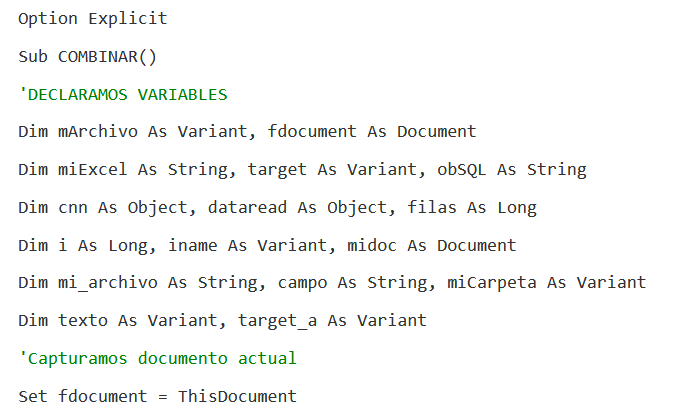
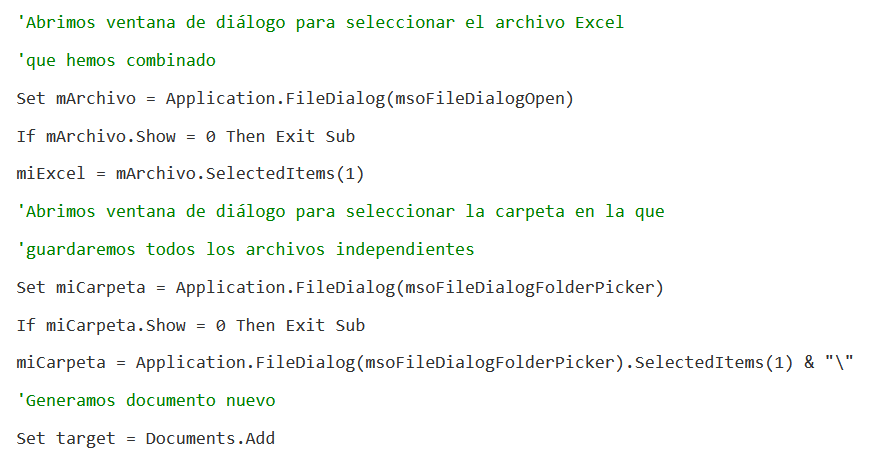
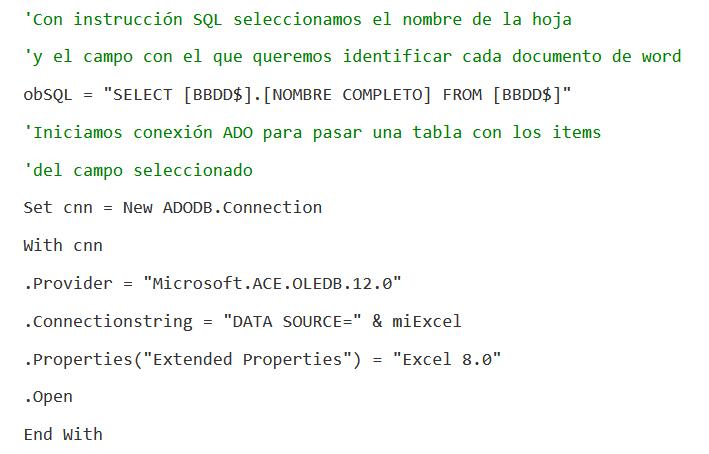
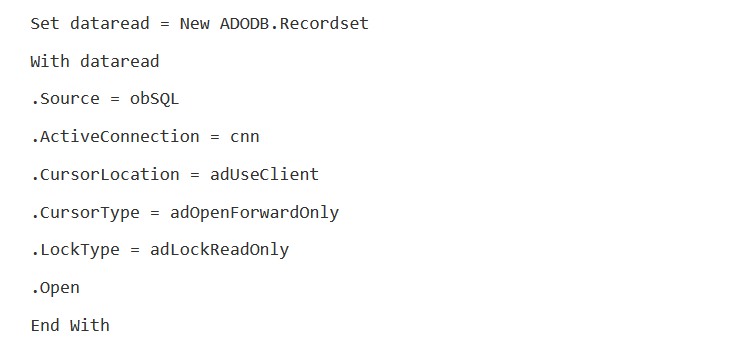
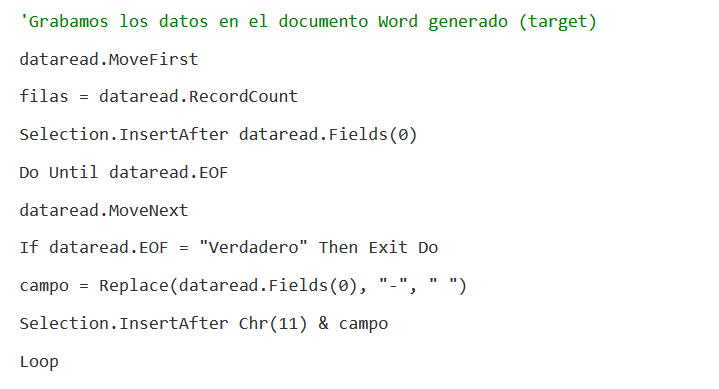
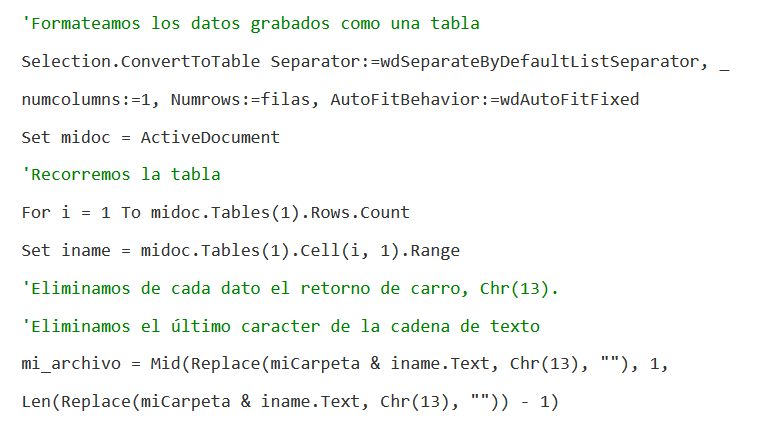
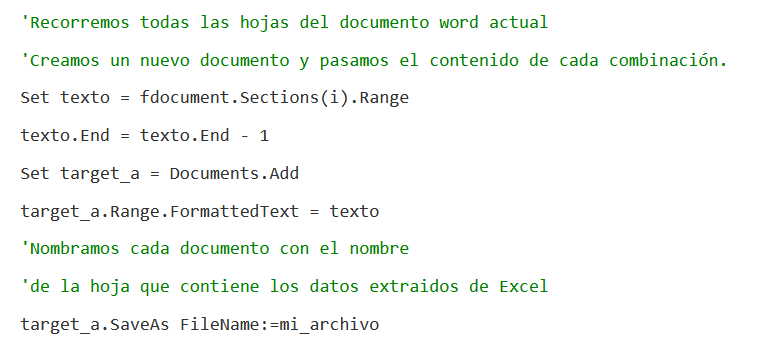
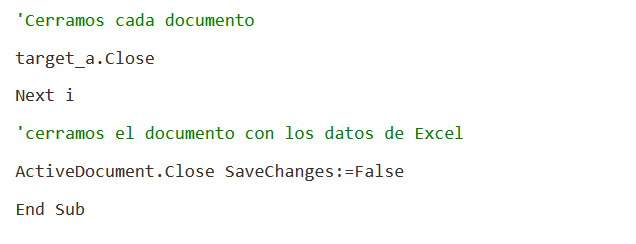
Quieres ahorrar tiempo para Combinar y guardar en documentos independientes.
Si deseas realizar este procedimiento rápidamente y no copiar la macro línea por línea te recomiendo que adquieras el código fuente en el siguiente enlace.
Nota: La adquisición del código de la macro no implica soporte alguno por parte del autor de está página, ya que los códigos de macros pueden tener errores que varían según la versión del office en el que se estén usando..
Este código fue probado en Office 2016 -2019 y Office 365
Soy Diseñador: ¿Cómo combino documentos independientes en Corel Draw?
Lo interesante es que en Corel Draw no necesitas de macros, pero para ello debes seguir el siguiente video.
Quiero combinar los documentos independientes en documentos PDF
Para esto debería colocar el siguiente código en tu libro de macros y obtendrías los documentos tanto en Word como en pdf por separados, uno de cada uno.